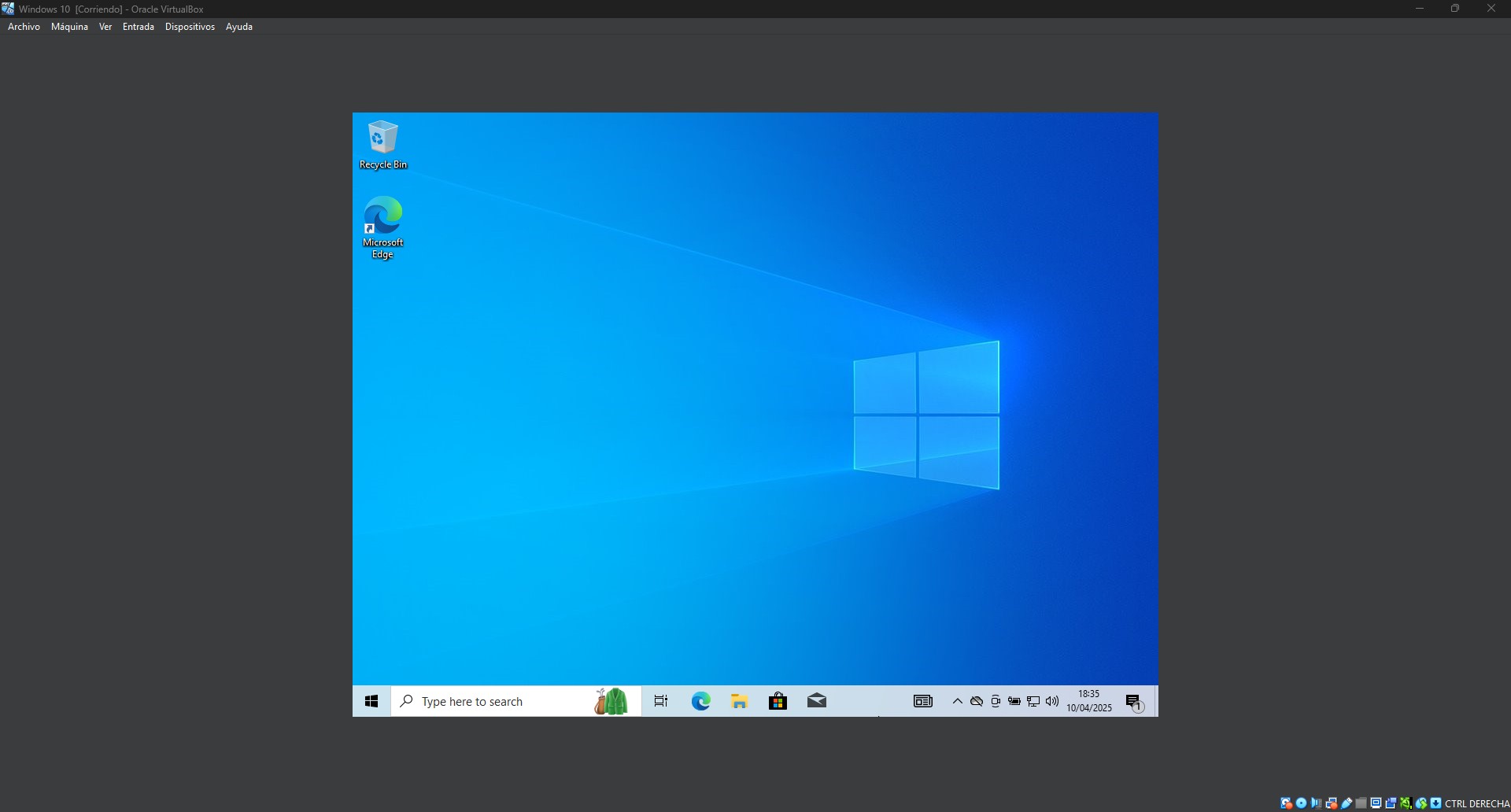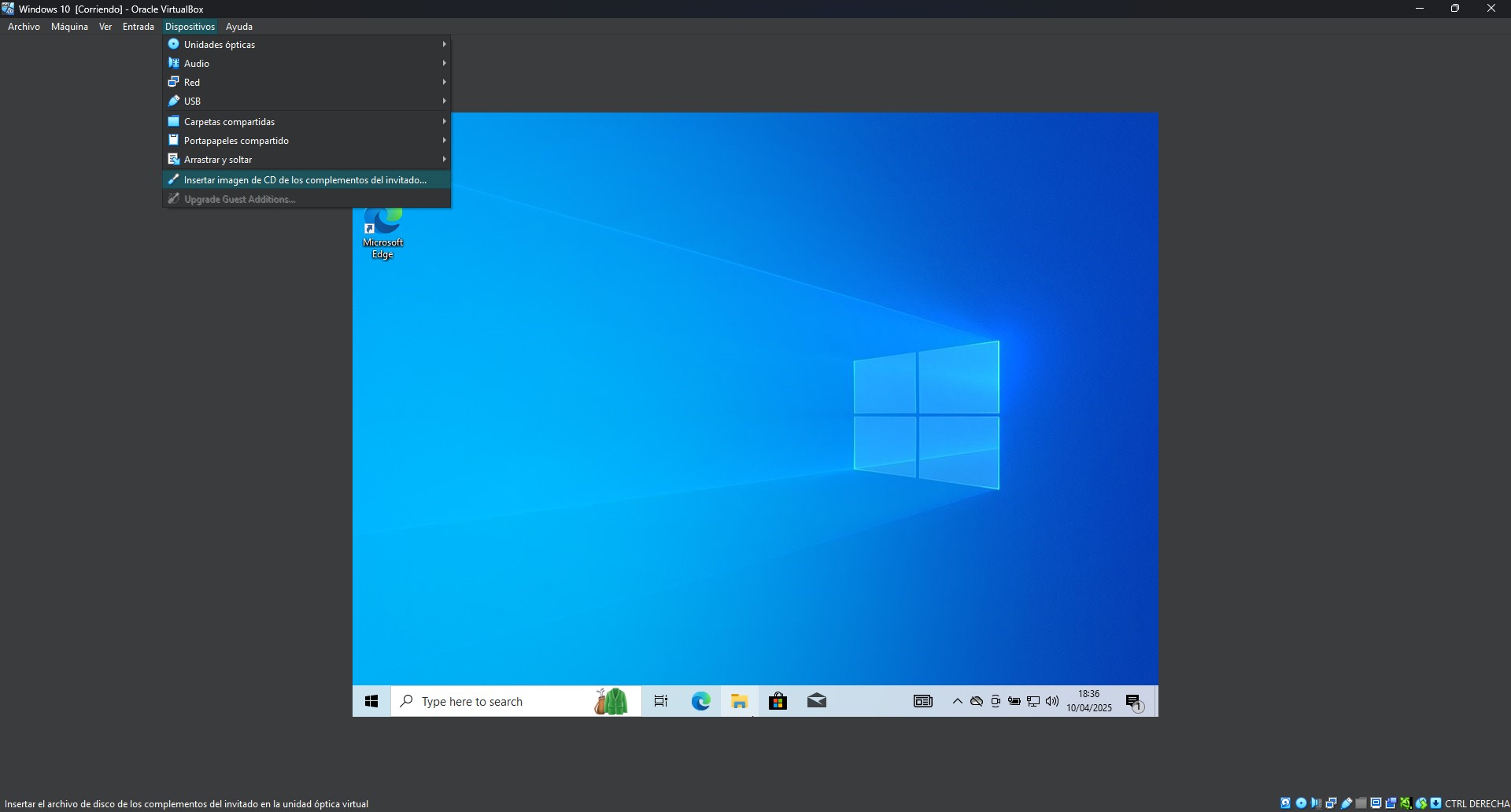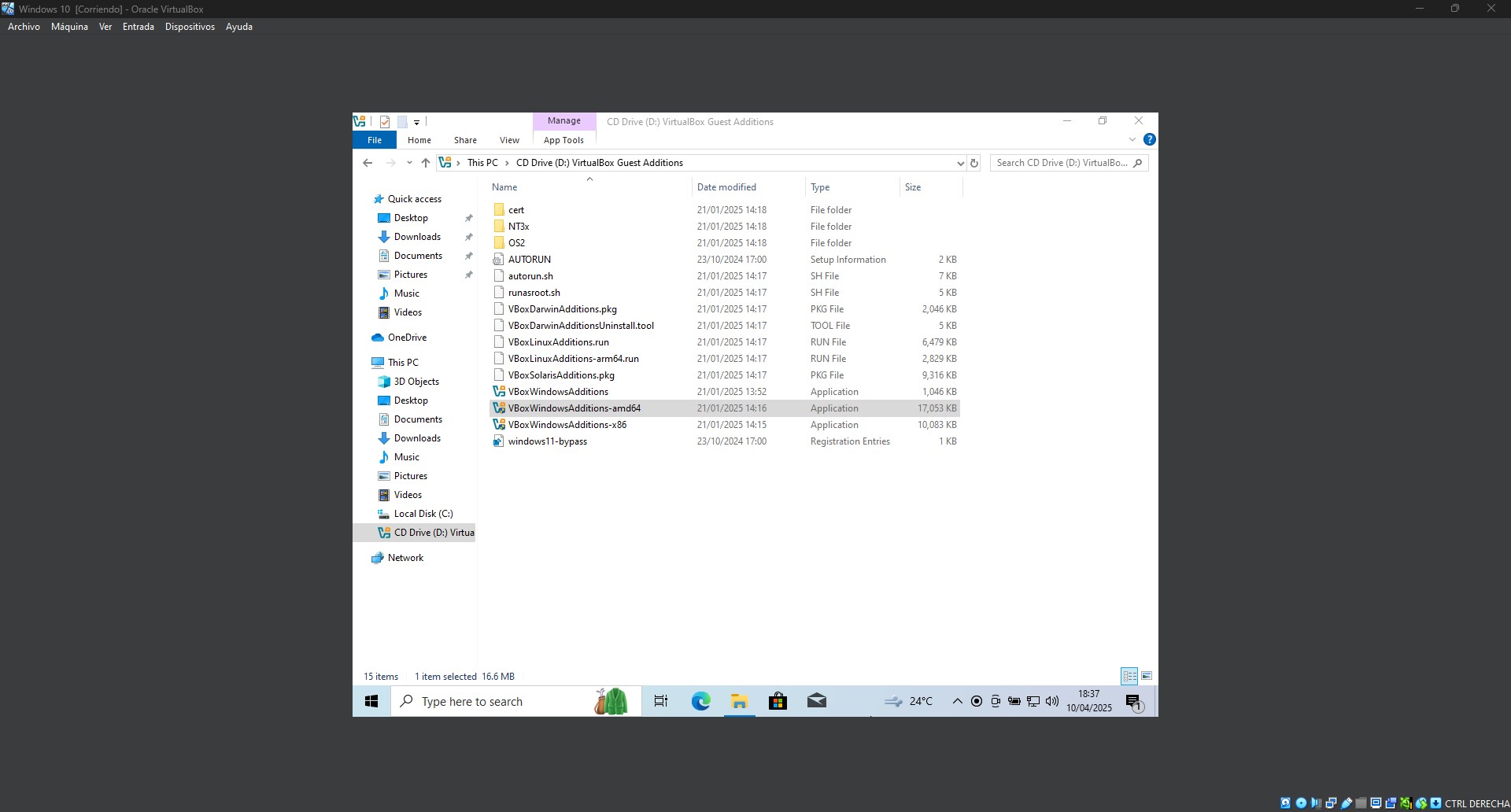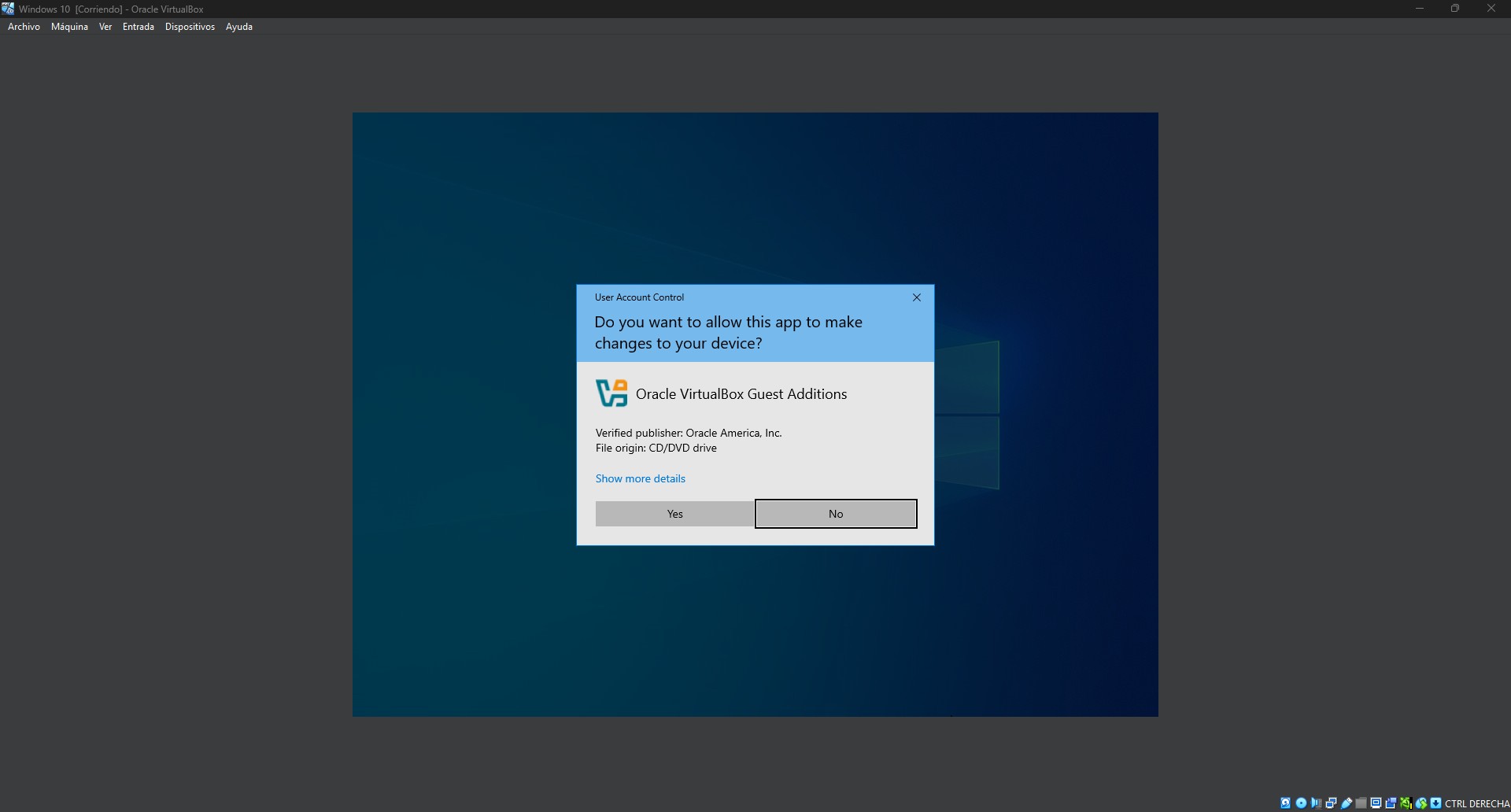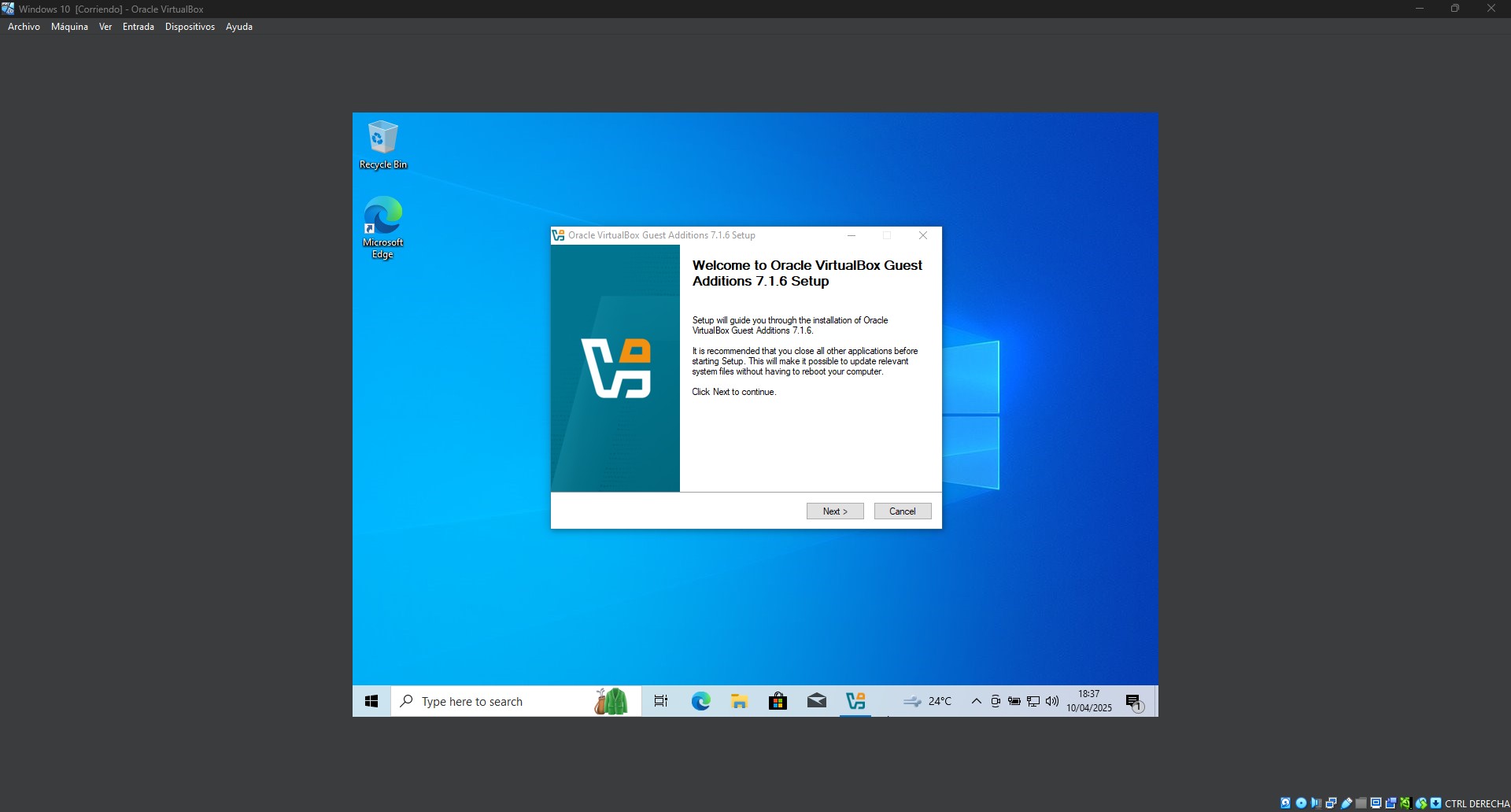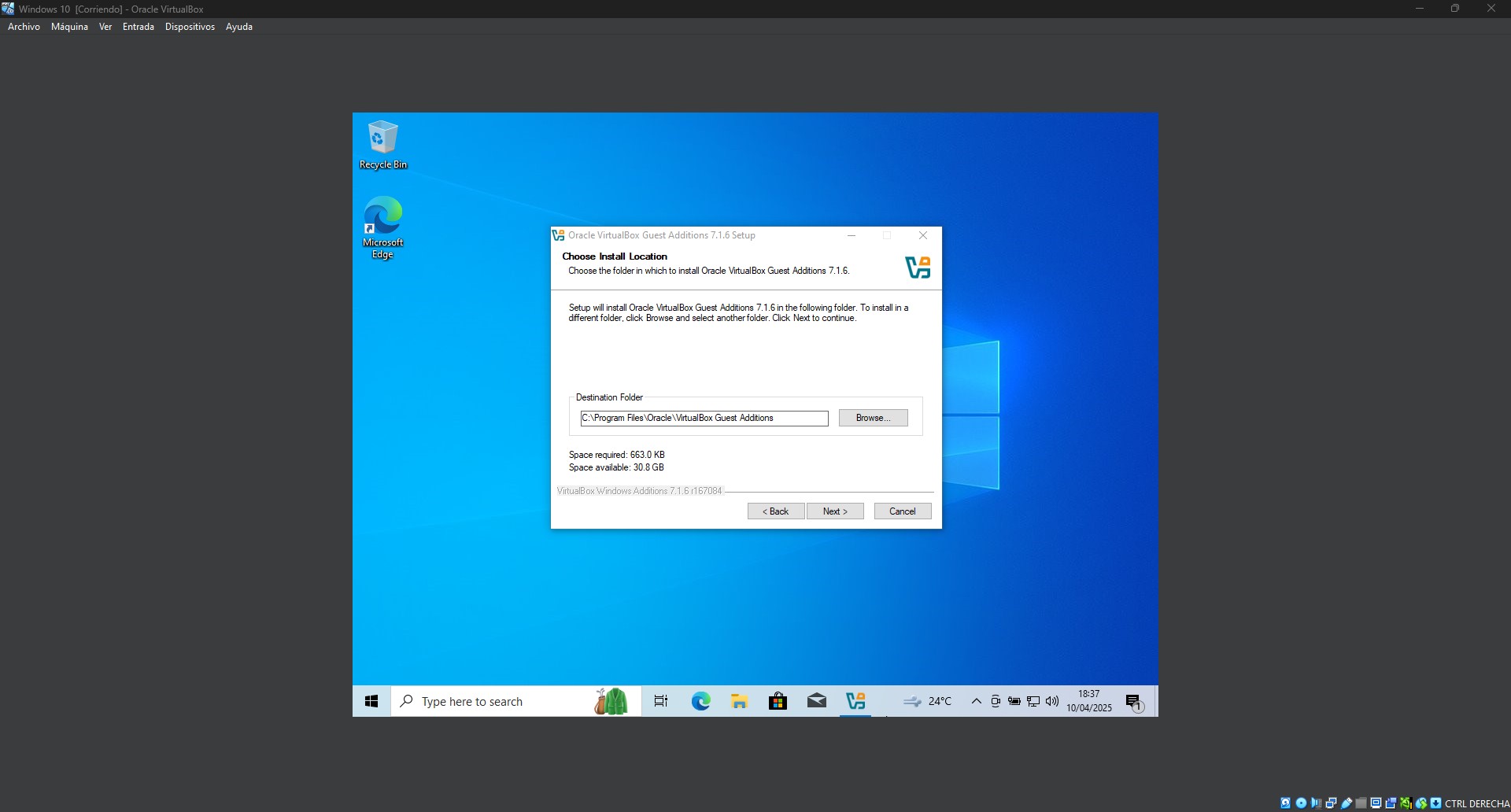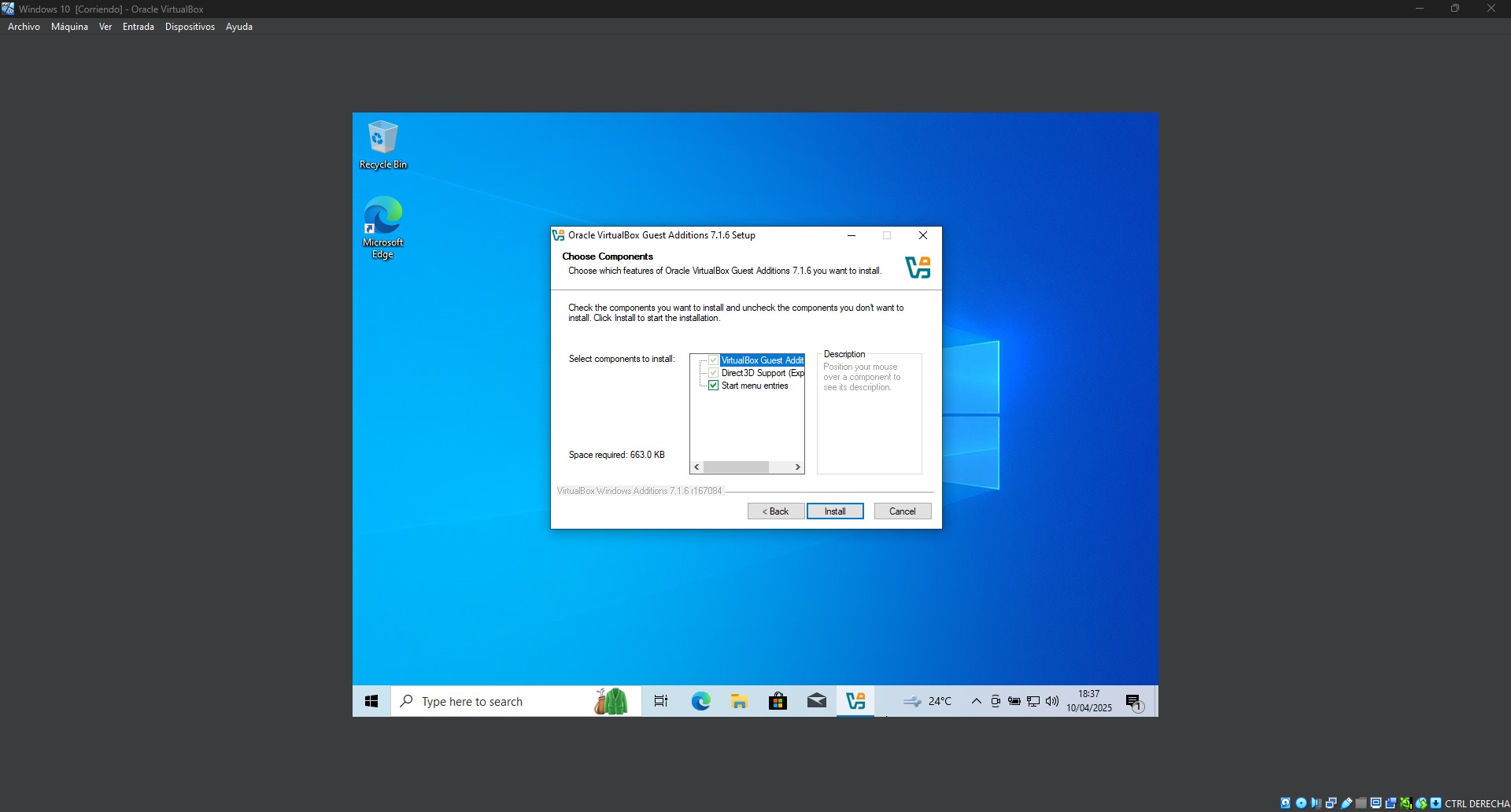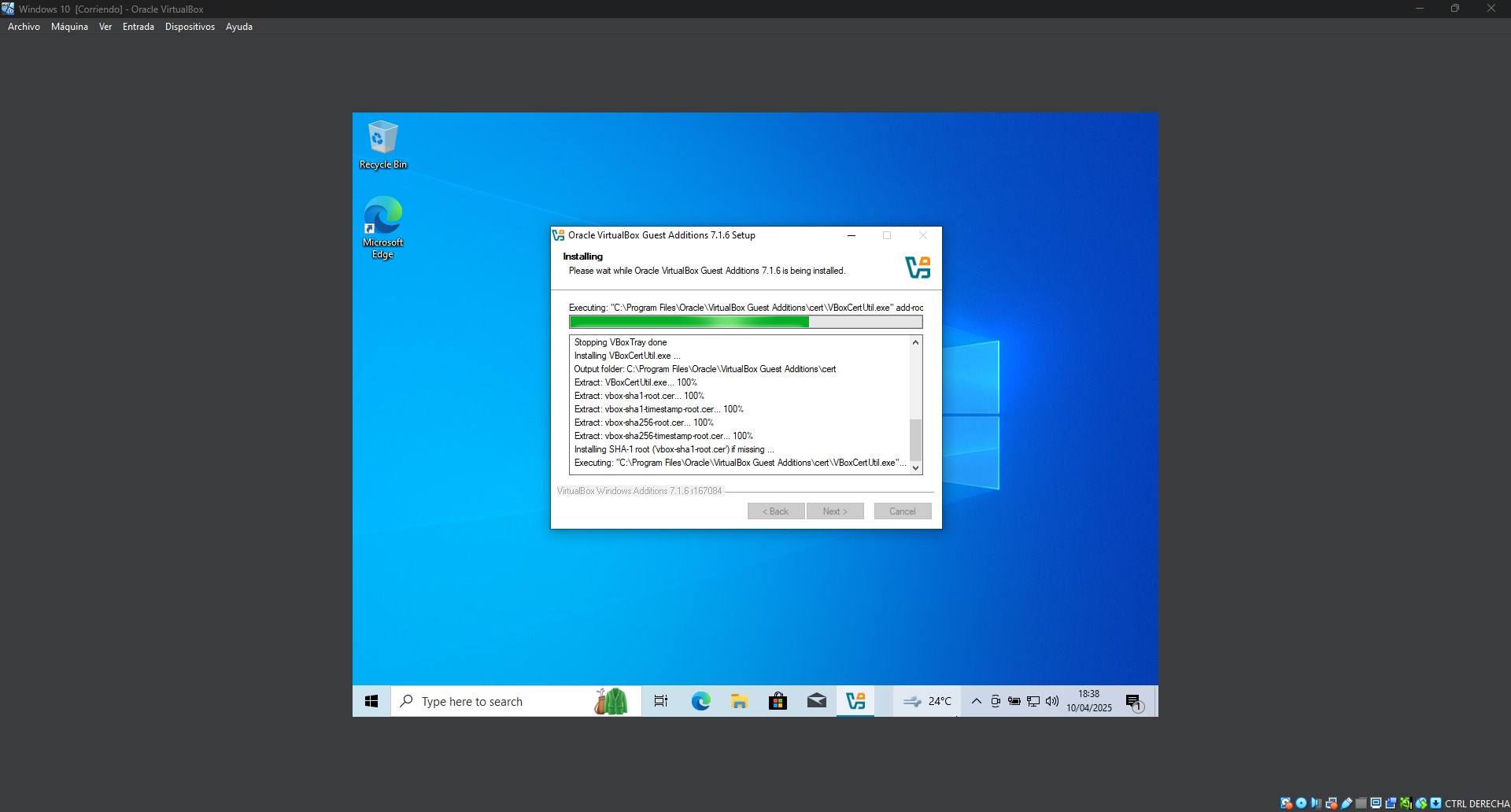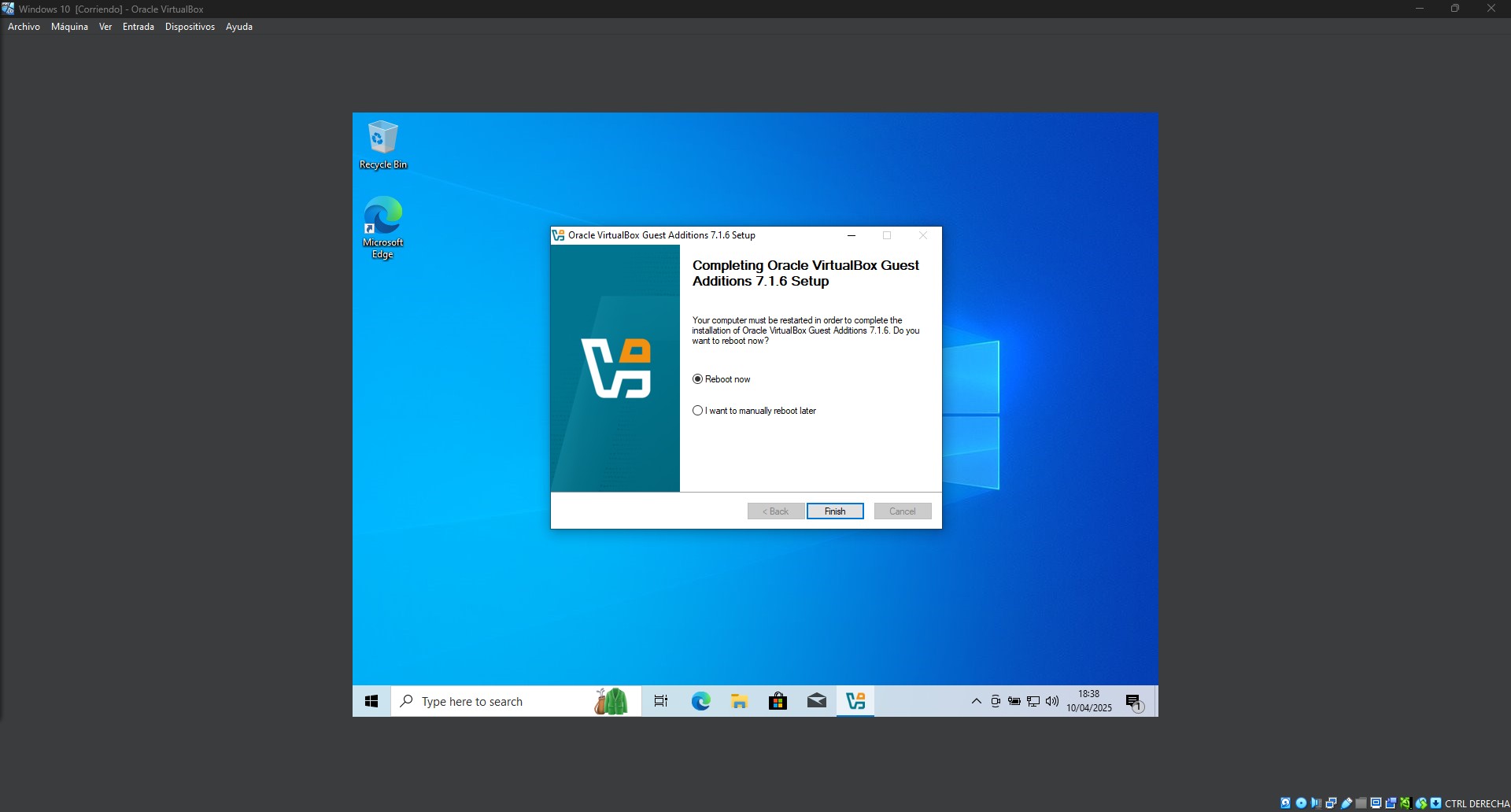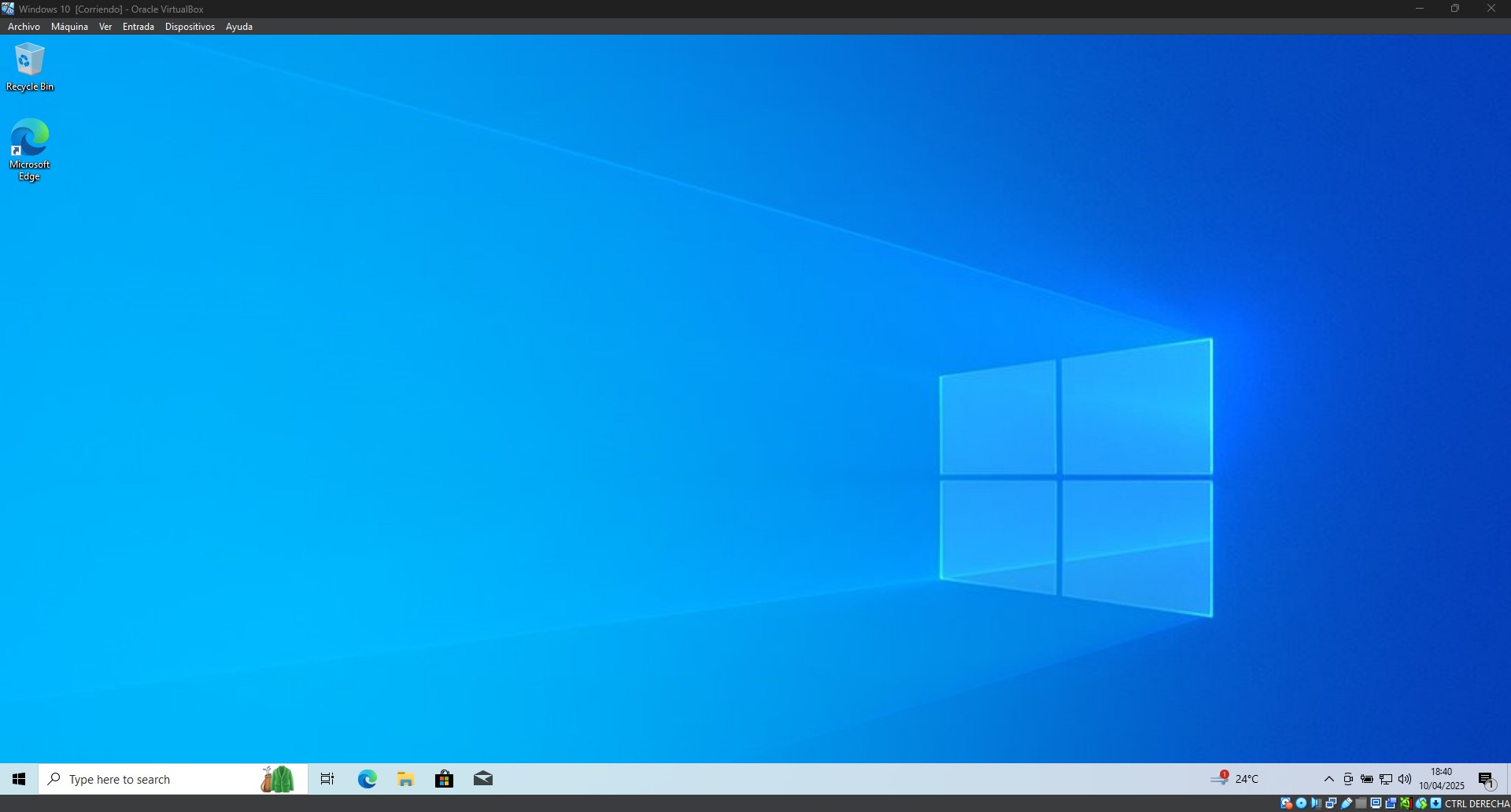Guías de Instalación de Windows
El sistema operativo más popular del mundo, con versiones para todos los dispositivos y necesidades
Windows es el sistema operativo más utilizado en el mundo, conocido por su interfaz amigable y compatibilidad con una amplia gama de software. En esta sección encontrarás guías detalladas para instalar diferentes versiones de Windows en VirtualBox o en hardware físico.
Windows 8.1
Guía completa para instalar Windows 8.1 en VirtualBox o en tu ordenador.
Instalar Windows 8.1Windows 10
Tutorial paso a paso para instalar Windows 10 con todas las configuraciones recomendadas.
Instalar Windows 10Windows 11
Instalación de Windows 11, incluyendo requisitos especiales y solución de problemas.
Instalar Windows 11Windows Server
Configuración de Windows Server para entornos de desarrollo o producción.
Instalar Windows ServerLas Guest Additions en VirtualBox son fundamentales para mejorar la experiencia al usar Windows como sistema invitado. Al instalarlas, se consigue que la resolución de pantalla se ajuste automáticamente al tamaño de la ventana, lo que facilita el trabajo sin tener que configurarla manualmente. También se activa el portapapeles compartido entre el sistema anfitrión y Windows, permitiendo copiar y pegar texto o archivos fácilmente. Otra mejora es la función de arrastrar y soltar archivos entre el anfitrión y el invitado. Además, el puntero del ratón se mueve de forma fluida entre ambos sistemas sin necesidad de capturarlo o liberarlo. Por último, se optimiza el rendimiento gráfico, haciendo que Windows funcione de manera más fluida y eficiente dentro de la máquina virtual: